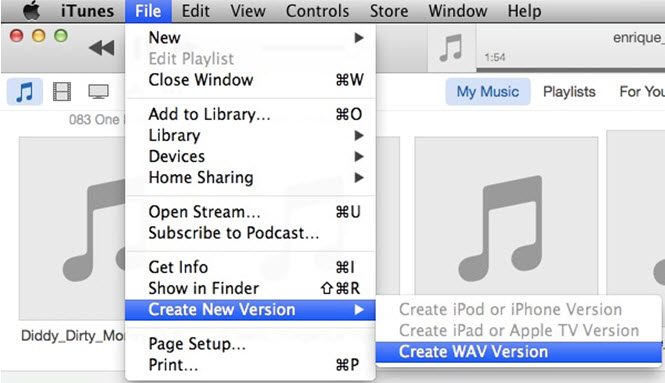ຮູບແບບເອກະສານ AAC ໄດ້ກາຍເປັນເອກະສານທີ່ບັນດາຈໍານວນຫຼາຍຜູ້ຊົມໃຊ້ເອກະສານສຽງເນື່ອງຈາກຄຸນນະພາບສຽງຂອງຕົນ. ມັນຊື່ສາມັນດີກວ່າໃນເວລາທີ່ມີຄົນຫຼິ້ນໃນເຄື່ອງຫຼິ້ສຽງທີ່ສຸດແລະອຸປະກອນມືຖື. ສໍາລັບເຫດຜົນດັ່ງກ່າວນີ້, ປະຊາຊົນກໍາລັງຊອກຫາວິທີການທີ່ຈະປ່ຽນຮູບແບບສຽງທີ່ແຕກຕ່າງກັນເພື່ອ AAC. ຖ້າຫາກວ່າທ່ານຕ້ອງການທີ່ຈະແປງ M4A ກັບ AAC, ທ່ານສາມາດເຮັດແນວນັ້ນນໍາໃຊ້ແນວພັນຂອງ desktop ຫຼືສຽງອອນໄລນ໌ແປງ. ນອກນັ້ນທ່ານຍັງສາມາດປ່ຽນໄຟລ໌ M4A ກັບ AAC ໃຊ້ iTunes. ບົດຄວາມນີ້ອະທິບາຍທັງສອງວິທີການຕົ້ນຕໍຂອງການ ປ່ຽນ M4A ກັບ AAC , ການນໍາໃຊ້ UniConverter ແລະການນໍາໃຊ້ iTunes.
ສ່ວນທີ 1. Convert M4A ກັບ AAC ໃນວິທີທີ່ງ່າຍທີ່ສຸດ
ຖ້າຫາກວ່າທ່ານໄດ້ເຄີຍຕ້ອງການທີ່ຈະປ່ຽນສຽງແລະວິດີໂອຂອງທ່ານກັບທີ່ດີເລີດແປງສຽງແລະວິດີໂອ, ຫຼັງຈາກນັ້ນ UniConverter ເປັນທາງເລືອກທີ່ດີທີ່ສຸດທີ່ທ່ານສາມາດຄິດວ່າ. ຕົວແປງ AAC ສາມາດປະຕິບັດວຽກງານຕ່າງໆສຸດໄຟລ໌ສື່ມວນຊົນຂອງທ່ານທັງສອງກ່ຽວກັບການ Windows PC ແລະ Mac. ນອກຈາກການແປງສຽງແລະວິດີໂອເພື່ອຮູບແບບຜົນຜະລິດແນະນໍາ, ທ່ານສາມາດໃຊ້ມັນເພື່ອປະຕິບັດຫນ້າທີ່ອື່ນໆເຊັ່ນ: ການແກ້ໄຂວິດີໂອ, ການເຜົາໄຫມ້ດີວີດີແລະດາວໂຫລດວິດີໂອແລະອື່ນໆ.
ຮັບ UniConverter - Video Converter
- ບັນນາທິການ inbuilt ພ້ອມສົ່ງເສີມຄຸນສົມບັດເຊັ່ນ: trim, ກະສິກໍາ, ປະລິມານ, ນ້ໍາ, ຜົນກະທົບເປັນພິເສດ, subtitle, ແລະອື່ນໆ, ຊຶ່ງອະນຸຍາດໃຫ້ທ່ານສາມາດແກ້ໄຂວິດີໂອຂອງທ່ານກັບຄວາມຕ້ອງການຂອງທ່ານ.
- ແປງສະຫນັບສະຫນູນຂອງຫຼາຍກ່ວາ 150 ວິດີໂອແລະສຽງຮູບແບບທີ່ນິຍົມເຊັ່ນ: AAC, MP3, WAV, MKV, OGG, AIIF, APE, M4A, WMA, MOB, VOB, 3GP, ແລະອື່ນໆ
- ດາວນ໌ໂຫລດແລະສົ່ງອອກຂອງຮູບແບບວິດີໂອກ່ຽວກັບສະຖານທີ່ການແບ່ງປັນທີ່ດັ່ງກ່າວເປັນເຟສບຸກ, Vimeo, YouTube, Dailymotion, ພັກຜ່ອນ, Vevo, Hulu, ແລະອື່ນໆຫຼາຍ 10,000.
- ການຜັນແປ batch ຂອງທັງສອງໄຟລ໌ສຽງແລະວີດີໂອກັບ 90X ຄວາມໄວໄດ້ໄວຂຶ້ນກ່ວາແປງອື່ນ ໆ ໂດຍບໍ່ມີການສູນເສຍຄຸນນະພາບ.
- ປ່ຽນໄຟລ໌ເພື່ອສະຫນັບສະຫນູນໂດຍອຸປະກອນ Apple ເຊັ່ນ: iPhone, Apple TV, ແລະອຸປະກອນ Android ເຊັ່ນ: HTC, Sony, LG, ແລະອື່ນໆ, ຊຸດທາງສ່ວນຫນ້າຂອງ
- ເຫມາະສົມກັບ Windows 10, 8, 7, XP ແລະ Vista ໃນຂະນະທີ່ສະຫນັບສະຫນຸນ MacOS ສະບັບແມ່ນ MacOS 1012, 1011, 1010, 109, 108, ແລະ 107.
ວິທີການແປງ M4A ເປັນ AAC ໃຊ້ iSkysoft
ຂ້າງລຸ່ມນີ້ເປັນບາດກ້າວໂດຍຄູ່ມືບາດກ້າວໃນການແປງ M4A ກັບ AAC ໃຊ້ UniConverter.
ຂັ້ນຕອນທີ 1: ຕື່ມໄຟລ໌ M4A ເພື່ອແປງສຽງ
ຫຼັງຈາກທີ່ທ່ານໄດ້ເລີ່ມຕົ້ນໄດ້ UniConverter ໃນຄອມພິວເຕີຂອງທ່ານ, ການນໍາເຂົ້າໄຟລ໌ M4A ເພື່ອໄດ້ຮັບການປ່ຽນໃຈເຫລື້ອມໃສ AAC. ທ່ານສາມາດເພີ່ມໄຟລ໌ໂດຍຜ່ານການທັງສອງທາງເລືອກໃນການ. ຫນ້າທໍາອິດ, ສໍາລັບ Mac, ທ່ານສາມາດໃຫ້ຄລິກໃສ່ເມນູ "File" ແລະຫຼັງຈາກນັ້ນເລືອກ "Load Media Files" ເພື່ອເລືອກໄຟລ໌ M4A ໄດ້. ອັນທີສອງ, ທ່ານສາມາດຊອກຫາເອກະສານແລະ drag ແລະລົງມັນກັບໂຄງການ. ສໍາລັບ Windows, ທ່ານສາມາດນໍາໃຊ້ໄດ້ "ຕື່ມ Files" ທາງເລືອກໃນການເພີ່ມໄຟລ໌ M4A ກັບໂຄງການໄດ້.

ຂັ້ນຕອນທີ 2: ເລືອກ AAC ເປັນຮູບແບບຜົນຜະລິດ
ໄປ "Format Output" ທາງເລືອກແລະຫຼັງຈາກນັ້ນຮູບແບບທາງເລືອກທີ່ທ່ານເລືອກ "ສຽງ". ຈາກບັນຊີລາຍຊື່ຂອງຮູບແບບທີ່ສຽງທີ່ຈະໄດ້ຮັບການສະແດງ, ເລືອກ AAC ເປັນຮູບແບບຜົນຜະລິດຂອງທ່ານ. ຖ້າຫາກວ່າທ່ານຕ້ອງການທີ່ຈະມີການປ່ຽນແປງການຕັ້ງຄ່າລະບົບພາສາຂອງເອກະສານຜົນຜະລິດໄດ້, ທ່ານສາມາດເລືອກເອົາຮູບສັນຍາລັກເຄື່ອງມືຂອງໄປເມນູ "File" ແລະໃຫ້ຄລິກໃສ່ "ການຕັ້ງຄ່າລະຫັດ" ເພື່ອເລືອກການຕັ້ງຄ່າລະບົບພາສາທີ່ທ່ານຕ້ອງການ.

ຂັ້ນຕອນທີ 3: ແປງ M4A ເປັນ AAC
ເມື່ອທ່ານກໍາລັງເຮັດການຕັ້ງຄ່າລະບົບພາສາຂອງຮູບແບບຂອງທ່ານ, ເລືອກເອົາຈຸດຫມາຍປາຍທາງຂອງໄຟທີ່ແປງຂອງທ່ານ. ໃຫ້ຄລິກໃສ່ໂຟນເດີທີ່ຈະຊ່ວຍປະຢັດເອກະສານ AAC ແລະຫຼັງຈາກນັ້ນໃຫ້ຄລິກໃສ່ "ສັບປ່ຽນ". ພາຍໃນໃນຂະນະທີ່ສັ້ນ, ເອກະສານ M4A ຈະໄດ້ຮັບການປ່ຽນແປງຮູບແບບ AAC.

ສ່ວນທີ 2. ວິທີການແປງ M4A ເປັນ AAC ໃນ iTunes
ຂັ້ນຕອນທີ 1: ເລືອກ Open Settings ນໍາເຂົ້າຕາມທີ່ໃຈມັກແລະ
ຫນ້າທໍາອິດຂອງການທັງຫມົດ, ທ່ານຈໍາເປັນຕ້ອງໄດ້ຢັ້ງຢືນວ່າທ່ານມີ iTunes ໃນຄອມພິວເຕີຂອງທ່ານ. ຫຼັງຈາກນັ້ນເປີດ iTunes ແລະໄປໄດ້ "ແກ້ໄຂ" ປຸ່ມແລະໃຫ້ຄລິກໃສ່ "ມັກ" ທາງເລືອກຖ້າຫາກວ່າທ່ານກໍາລັງໃຊ້ Windows PC. ສໍາລັບຜູ້ໃຊ້ Mac ໄປທີ່ iTunes ແລ້ວເລືອກ "Preferences". ຈາກນັ້ນ, ທ່ານສາມາດກົດແຖບ "ທົ່ວໄປ" ແລະຫຼັງຈາກນັ້ນໃຫ້ຄລິກໃສ່ "ການຕັ້ງຄ່າການນໍາເຂົ້າ".

ຂັ້ນຕອນທີ 2: ເລືອກ Encoder AAC ໃນ iTunes
ທ່ານມີທີ່ຈະເລືອກເອົາ Encoder ໃນການນໍາເຂົ້າແລະແປງໄຟລ໌ M4A ຂອງທ່ານ. ເລືອກລະບົບພາສາ AAC ໃນກໍລະນີນີ້. ທ່ານສາມາດເລືອກເອົາຄ່າມາດຕະຖານສໍາລັບຄຸນນະພາບຂອງສຽງຂອງທ່ານໄດ້ເຊັ່ນ: ອັດຕາບິດ custom, ອັດຕາການສຸ່ມ, Channels ແລະອື່ນໆ. ກົດປຸ່ມ "OK" ເພື່ອບັນທຶກການປ່ຽນແປງ.

ຂັ້ນຕອນທີ 3: ສ້າງ AAC Version
ເລືອກໄຟລ໌ M4A ຫຼືໄຟລ໌ທີ່ທ່ານຕ້ອງການທີ່ຈະປ່ຽນຈາກຫ້ອງສະຫມຸດຂອງທ່ານ. ທີ່ຈະເລືອກເອົາໄຟລ໌, ໃຫ້ໄປທີ່ "File" ແລະຫຼັງຈາກນັ້ນໃຫ້ຄລິກໃສ່ "ຕື່ມການທີ່ຈະຫ້ອງສະຫມຸດ". ຫຼັງຈາກນັ້ນ double ໃຫ້ຄລິກໃສ່ໄຟລ໌ທີ່ເລືອກແລະໃຫ້ຄລິກໃສ່ "ສ້າງສະບັບພາສາ AAC". ຫຼັງຈາກສອງສາມນາທີ, iTunes ຈະປ່ຽນໄຟລ໌ M4A ທີ່ທ່ານເລືອກທີ່ຈະ AAC, ແລະນີ້ແມ່ນວິທີທີ່ທ່ານສາມາດປ່ຽນກັບ AAC ໄດ້ຢ່າງງ່າຍດາຍການນໍາໃຊ້ iTunes.

ສິ່ງທີ່ຄວນຮູ້: ແຕກຕ່າງລະຫວ່າງ M4A vs Format AAC
AAC ຫຍໍ້ມາຈາກສຽງແບບພິເສດ Coding. ມັນເປັນມາດຕະຖານການເຂົ້າລະຫັດສຽງສໍາລັບ compression ສຽງດິຈິຕອນ lossy. AAC ໄດ້ພັດທະນາໃຫ້ເປັນຜູ້ສືບທອດຂອງ MP3, ແລະເນື່ອງຈາກຂະຫນາດຂະຫນາດນ້ອຍຂອງຕົນແລະມີຄຸນນະພາບສຽງ, ມັນໄດ້ຮັບຄວາມນິຍົມໃນບັນດາຜູ້ຊົມໃຊ້ຈໍານວນຫຼາຍ. AAC ບັນລຸຄຸນນະພາບສຽງທີ່ດີກວ່າກ່ວາ MP3 ທີ່ບິດດຽວກັນ, ແລະມັນໄດ້ຖືກແນະນໍາເພາະສະນັ້ນຈຶ່ງສໍາລັບການຫຼິ້ນໃນເຄື່ອງຫຼິ້ສຽງ.
M4A ເປັນການຂະຫຍາຍເອກະສານສໍາລັບສຽງທີ່ເຂົ້າລະຫັດກັບ AAC. M4A ຫຍໍ້ມາຈາກ MPEG-4 ສຽງ. M4A ປົກກະຕິແລ້ວແມ່ນນໍາໃຊ້ສໍາລັບໄຟລ໌ສຽງເທົ່ານັ້ນ, ແລະເປັນສຽງເທົ່ານັ້ນ MPEG-4 ຕູ້ຄອນເທນເນີມີນາມສະກຸນໄຟລ໌ M4A. ໄຟລ໌ m4a ການແມ່ນບໍ່ໄດ້ປ້ອງກັນ. ໄຟປ້ອງກັນຕາມປົກກະຕິມີການຂະຫຍາຍ M4P.
ຄວາມແຕກຕ່າງກັນລະຫວ່າງເອກະສານ AAC ແລະໄຟ M4A ເປັນທີ່ AAC ເປັນການໃສ່ລະຫັດສຽງໃນຂະນະທີ່ M4A ເປັນການຂະຫຍາຍເອກະສານຂອງ AAC. ໄຟລ໌ M4a ປະກອບດ້ວຍສຽງເທົ່ານັ້ນແລະຍັງມີຮູບແບບ MPEG-4 ສ່ວນ 14 ໄຟລ໌. (container .mp4.) AAC ບໍ່ແມ່ນຮູບແບບບັນຈຸ, ແຕ່ແທນທີ່ຈະ, ມັນແມ່ນເປັນວັດຖຸດິບ MPEG-4 ສ່ວນ 3 Bitstream ກັບນ້ໍາສຽງທີ່ເຂົ້າລະຫັດ. ນອກຈາກນີ້, AAC ເຂົ້າລະຫັດສຽງສາມາດມີ MP4, AAC ແລະ M4A ນາມສະກຸນ.